Get Data To Create Groups.4
26/06/2015: Appena ripubblicato per il download lo strumento di utility per Robot, ottimizzato per programmazione e visualizzazione, scritto in linguaggio Visual Basic for Application, che collega Robot ed Excel.
Il Tool permette di creare e gestire automaticamente in Robot gruppi di dimensionamento di barre con dodici diversi criteri.
Il tool presente alcune limitazioni nel suo utilizzo, nello specifico:
- Il numero di aste importabili è di 1.048.576, legato ad un limite oggettivo di Excel. Questo limite si riferisce ad Excel 2007 (requisito minimo) e non si garantisce il funzionamento su versioni precedenti;
- Il limite massimo delle aste rappresentabili nel diagramma è di 32.000, anche in questo caso è una limitazione di Excel;
- Si raccomanda di non cliccare due volte sul pulsante “Create Robot DIM Groups”, in questo caso saranno creati due volte i gruppi di dimensionamento, la prima volta con i numeri assegnati dal criterio e la seconda volta la numerazione sarà consecutiva a quella già presente in Robot;
- Si raccomanda di aprire prima Robot e poi il file Excel;
- Una volta creati i gruppi, si raccomanda di fare un refresh della lista dei gruppi di selezione in Robot, ad esempio passando dal label “gruppi” a quello “barre” e tornare indietro
Ecco di seguito una breve descrizione dei comandi e delle funzionalità.
Cliccando su questo pulsante si “prelevano” i dati geometrici della struttura attualmente caricata in Robot;
Cliccando su questo pulsante si “AGGIORNANO” i le sezioni dei profili della struttura attualmente caricata in Robot;
Pannello di controllo del progresso della fase di importazione;
Cliccando su questo pulsante si “ATTIVA” la verifica delle barre della struttura attualmente caricata in Robot. Il comando richiede di inserire il numero della combinazione di carico di cui effettuare le verifiche.
Pannello di controllo del progresso della fase di dimensionamento e relativi valori di riferimento;
Dopo aver ottenuto i Ratio di dimensionamento, si crea automaticamente il diagramma, consultabile cliccando sul pulsante;
Cliccando su questo pulsante si apre il form di creazione delle liste, descritto dettagliatamente nel seguito.
Questo form contiene 12 diversi criteri, suddivisi in semplici e composti, per raggruppare le barre della struttura aperta in Robot. Cliccando sul pulsante “LIST CREATION FORM” il form impiegherà un pò di tempo per apparire, perchè si stanno creando i filtri di selezione che appariranno nei combobox (corretto in questa versione). Con il form aperto è possibile utilizzare anche più criteri, tenendo presente che ad ogni utilizzo il precedente run viene cancellato. Quando si raggiunge il risultato desiderato cliccando su CLOSE si può tornare nel pannello di comando per la successiva creazione dei gruppi di dimensionamento in Robot.
DESCRIZIONE DEI CRITERI
ONE SECTION + RATIO: Questo criterio analizza, per una prescelta sezione (esempio HEA160) i valori di RATIO di dimensionamento e, in base al numero delle divisioni che si scelgono, si creeranno i diversi gruppi. Questo significa che scegliendo “4” come parametro di “Number of Ratio Division” si avranno 4 diversi gruppi, uno da 0 a 25% di ratio, un’altro tra 25% e 50%, uno tra 50% e 75% e l’ultimo da 75% a 100%. È da tener presente che il riferimento del valore massimo del tasso di dimensionamento non è 1 ma il massimo ratio presente;
(27-04-2015) Ora il frazionamento dei RATIO avviene filtrando “solo” i tassi di sfruttamento della singola sezione prescelta nel criterio.
ONE TYPE + RATIO: Questo criterio analizza, per un determinato tipo di barra (esempio colonne) i valori di RATIO di dimensionamento e, in base al numero delle divisioni che si scelgono, si creeranno i diversi gruppi;
(27-04-2015) Ora il frazionamento dei RATIO avviene filtrando “solo” i tassi di sfruttamento del singolo tipo di barra prescelto nel criterio.
Create Section List: In questo modo verranno creati i gruppi di tutte le aste aventi la stessa sezione; (27-04-2015) Se non sono stati importati i dati da Robot, sarà ora possibile lanciare l’importazione direttamente dal form.
Create Type List: In questo modo verranno creati i gruppi di tutte le aste aventi la stessa regola di verifica; (27-04-2015) Se non sono stati importati i dati da Robot, sarà ora possibile lanciare l’importazione direttamente dal form.
Create Section+Type List: In questo modo verranno creati i gruppi di tutte le aste aventi contemporaneamente la stessa sezione e la stessa regola di verifica; (27-04-2015) Se non sono stati importati i dati da Robot, sarà ora possibile lanciare l’importazione direttamente dal form.
Create Section+Ratio List: In questo modo verranno creati i gruppi di tutte le aste aventi contemporaneamente la stessa sezione e la suddivisione dei coefficienti di sfruttamento prima descritta;
Create Type+Ratio List: In questo modo verranno creati i gruppi di tutte le aste aventi contemporaneamente la stessa regola di verifica e la suddivisione dei coefficienti di sfruttamento prima descritta;
Cliccando su questo pulsante si creeranno automaticamente in Robot i gruppi visualizzati nel gestore.
È importante notare che ogni criterio associa una radice di numero divero (ad esempio Section List associa da 100 a 199, Type list da 200 a 299 e così via) quindi è possibile creare contemporaneamente tutte le famiglie di gruppi e poi scegliere in Robot quali utilizzare per il dimensionamento e quali per la creazione dei report di calcolo;
Cliccando su questo pulsante si prelevano gli attuali gruppi di dimensionamento presenti su Robot;
Cliccando su questo pulsante si aggiornano gli attuali gruppi di dimensionamento presenti su Robot, se si sono apportate modifiche al nome o alle liste di selezione.
Non esitate a contattarci per maggiori info e suggerimenti di sviluppo, ci piacerebbe ricevere un vostro commento al tool.
20/04/2015 – Aggiunti altri 5 criteri di raggruppamento, che riguardano essenzialmente le barre non verificate.
Ecco la descrizione dei nuovi criteri:
One Group For Bar: Questo criterio crea un gruppo di dimensionamento per ogni barra del modello a cui è stata assegnata una regola di verifica. Può essere assimilato al comando “all/-1” di Robot, con la differenza che il nome assegnato al gruppo al gruppo è dato dall’unione della regola di verifica e del numero della barra;
Unverified Bar List: Questo criterio crea un elenco delle barre non verificate, se sono presenti nel modello;
(27-04-2015) Se non sono stati calcolati i rapporti di dimensionamento, sarà ora possibile lanciare il calcolo direttamente dal form.
Unverified Section List: Questo criterio crea un elenco delle barre non verificate, se sono presenti nel modello, raggruppandole per sezione;
(27-04-2015) Se non sono stati calcolati i rapporti di dimensionamento, sarà ora possibile lanciare il calcolo direttamente dal form.
Unverified Type List: Questo criterio crea un elenco delle barre non verificate, se sono presenti nel modello, raggruppandole per regola di verifica;
(27-04-2015) Se non sono stati calcolati i rapporti di dimensionamento, sarà ora possibile lanciare il calcolo direttamente dal form.
Unv. Sec+Type List: Questo criterio crea un elenco delle barre non verificate, se sono presenti nel modello, raggruppandole per regola di verifica e per sezione.
(27-04-2015) Se non sono stati calcolati i rapporti di dimensionamento, sarà ora possibile lanciare il calcolo direttamente dal form.
(27/04/2015) Aggiunta la funzione di cancellare tutti i dati importati da Robot, tale funzione è accessibile anche, come opzione, alla chiusura del file.
(26/06/2015) Aggiunta lo strumento di gestione di cancellazione dei gruppi in robot con 4 diversi criteri
Get Data To Create Groups.4
LEAVE A REPLY
LEAVE A REPLY


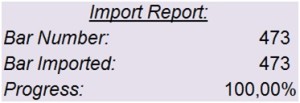
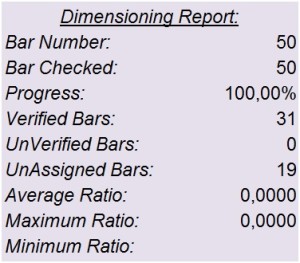
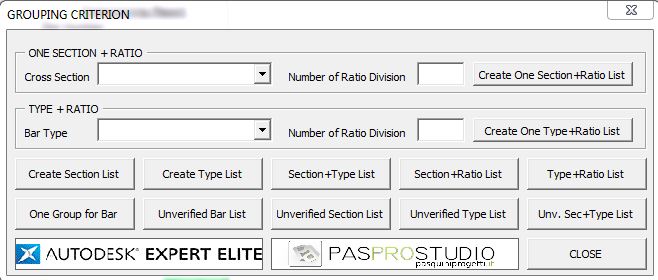


20 Aprile 2015 at 14:31
Great Job Stephano!
20 Aprile 2015 at 14:39
Thank you so much, I hope you enjoy and use this tool.
20 Aprile 2015 at 17:35
Thanks for sharing this macro . stefano
great